Prozedur in Arbeitsmappe, Tabelle oder Modul?
In diesem Tutorial gehe ich der Frage nach ob man seine Prozeduren in der Arbeitsmappe, der Tabelle oder einem Modul schreiben sollte. Vor allem wenn man das erste mal mit der VBA Programmierung beginnt, kommt man nicht gleich darauf ein Modul zu verwenden, zumal ein Modul standardmäßig gar nicht vorhanden ist. Dieses Modul muss erst von einem selbst hinzugefügt werden.
Das Startvideo der VBA Tutorial Serie auf YouTube findet Ihr hier
Die Playlist meiner VBA Tutorial Serie auf YouTube findet Ihr hier
Achtung:
Benutzt zum Üben eine separate Tabelle für Testzwecke oder eine Kopie des Originals damit Euch keine Daten verloren gehen.
Video zu diesem Tutorial:
Wo schreibt man jetzt seine Prozedur in Excel VBA
Wenn man den VBA Editor von Excel aufruft sieht es im Projekt Ordner folgendermaßen aus:
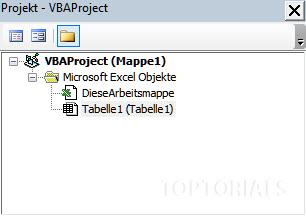
Excel VBA Projekt Ordner Standard
Jetzt würde man natürlich als Anfänger erst einmal doppelt auf die Arbeitsmappe oder die Tabelle klicken um dort seinen Code einzutragen. Das funktioniert auch, aber für die eigenen Prozeduren sowie die Makros die aufgezeichnet werden, sollten die Module verwendet werden.
Seine Excel VBA Prozedur in ein Modul schreiben
Die Module kann man hinzufügen indem man mit der rechten Maustaste in den Projekt Manager klickt (1) und dort über Einfügen (2) das Modul (3) auswählt.
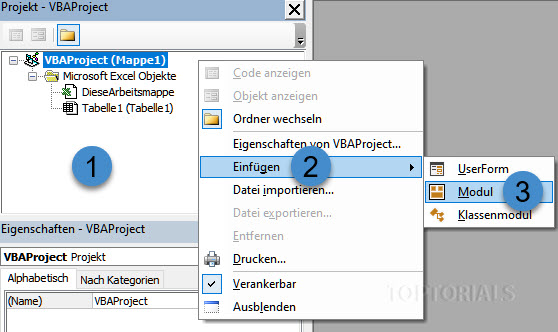
Excel VBA hinzufügen eines Moduls
Anschließend habt Ihr dieses Modul im Projekt Manager
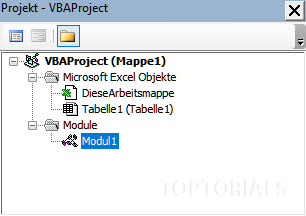
Excel VBA Projekt Manager mit Modul
Ihr könnt natürlich weitere Module auf diese Art hinzufügen. Schaut Euch auf jeden Fall auch das Tutorial zu dem Gültigkeitsbereich von Variablen an. Vor allem wenn Ihr Variablen benutzen wollt die über mehrere Module hinweg funktionieren sollen solltet Ihr mal nach Public Ausschau halten.
Ereignisprozeduren in Arbeitsmappen und Tabellen
Die Arbeitsmappen und Tabellen sollten zum programmieren nur verwendet werden wenn Ihr auf Ereignisprozeduren reagieren wollt. Für die Arbeitsmappe und für die Tabelle stehen sehr viele Prozeduren zur Verfügung die Aufgerufen werden wenn ein bestimmtes Ereignis ausgelöst wird. Das kann das Öffnen oder Schließen der Arbeitsmappe sein oder aber auch die Änderung der Zelle sowie eine Reaktion auf einen rechten Mausklick oder Doppelklick. Es gibt noch sehr viel mehr Ereignisprozeduren. Genau dafür sollte auch der Bereich benutzt werden.
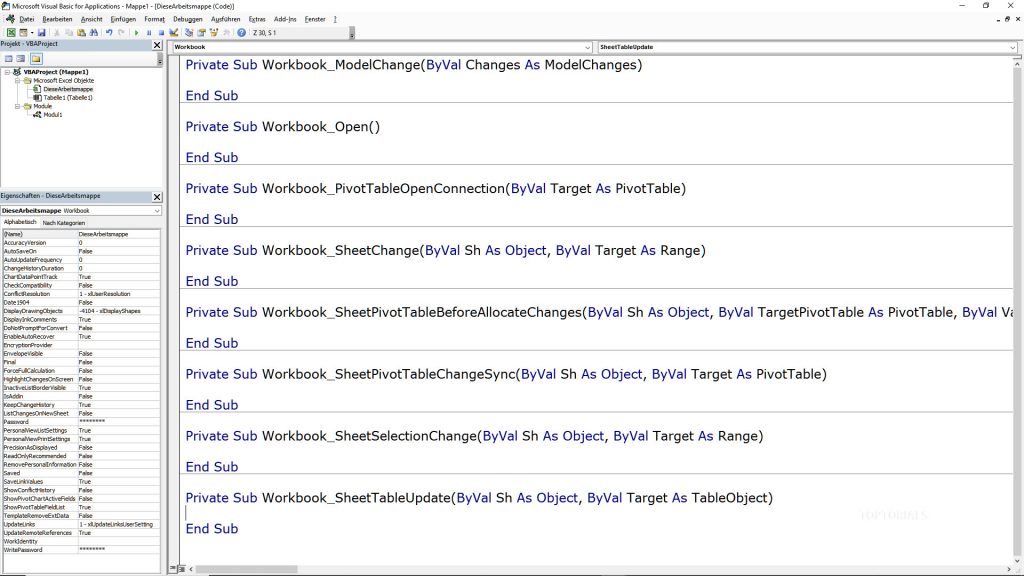
Excel VBA Arbeitsmappe Ereignisprozeduren
Natürlich lässt sich auch dort eine normale Prozedur schreiben aber es ist ratsam seine Prozeduren in Module zu programmieren.
Das könnte Dich auch interessieren
- Arbeitsmappe erstellen und speichern in Excel VBA
- Auf Zellen zugreifen mit Cells in Excel VBA
- Auf Zellen zugreifen mit Range in Excel VBA
- Cells und Range kombiniert in Excel VBA
- Do Loop Schleife in Excel VBA
- Entwicklertools anzeigen / Makro / VBA Visual Basic (Microsoft Word)
- For Next Schleife in Excel VBA
- Gefüllte Zellen markieren mit und ohne Lücken in Excel VBA

